私はe-Taxソフト (WEB版)(以降、e-Taxソフト)をウィンドウズパソコン (Microsoft Windows 10)のMicrosoft Edgeで利用する予定です。e-Taxソフトの公式ホームページに利用環境が掲載されているので確認していきたいと思います。特にブラウザはシビアで利用できない場合は上記の画像のように「推奨環境外です」となります。利用環境はハードウェアとソフトウェアに分かれています。
ウィンドウズの利用環境
ハードウェア
・CPU:Pentium4 (1.6GHz)以上 (又はその相当品)
・メモリ:512MB 以上
・ハードディスクドライブ (HDD):2GB以上の空きエリア
・画面解像度:1024 × 768以上
ソフトウェア
OS: Microsoft Windows 10
ブラウザ: Microsoft Edge (Edge HTML)
PDF閲覧ソフト: Adobe Acrobat Reader DC
e-Taxソフト(WEB版)を利用するに当たって|e-Tax
ハードウェアの確認
各項目をチェックしていきます。私のパソコンはかなり古いパソコンなのですがハードウェアはすべてクリアしていました。Windows 10が動作しているパソコンであれば大丈夫かなと思います。
CPUとメモリ
CPUとメモリは「Windows の設定 > システム」の左メニュー最下部の「バージョン情報」で確認することができます。
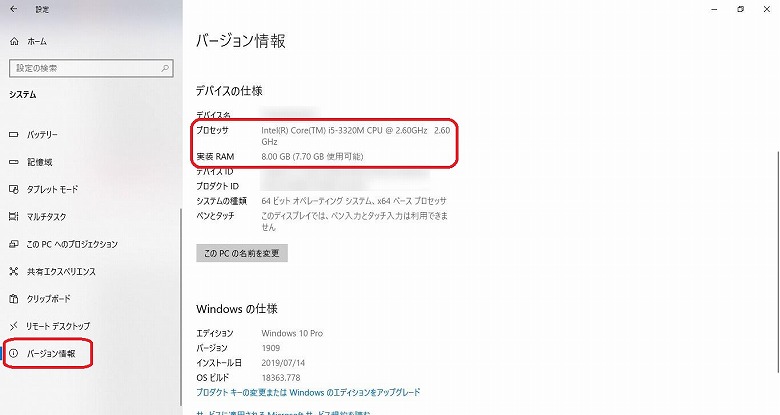
ハードディスクドライブ (HDD)
ハードディスクドライブの空き容量は「Windows の設定 > システム」の左メニュー中段の「記憶領域」で確認することができます。
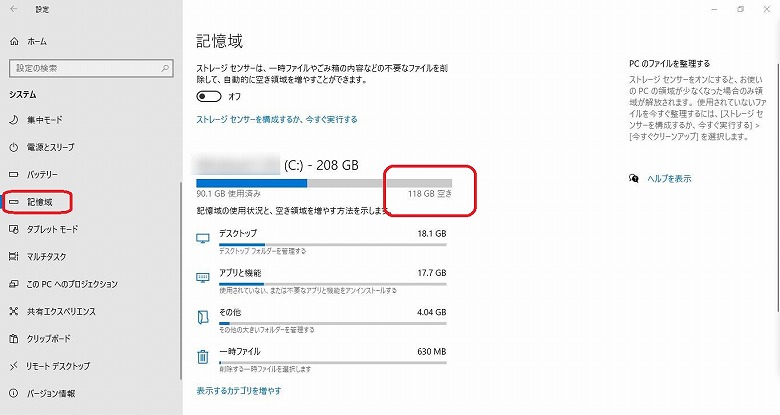
画面解像度
画面解像度は「Windows の設定 > システム」の左メニューの最上部「ディスプレイ」で確認することができます。
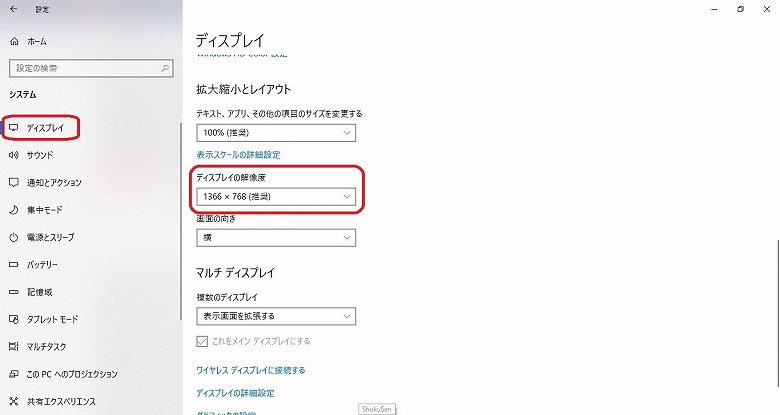
続いてソフトウェアを確認していきます。
ソフトウェアの確認
OSはMicrosoft Windows 10なので問題ないですね。問題はブラウザです。
ブラウザ
ブラウザは「Microsoft Edge」を利用する予定なのですが、「Microsoft Edge (Edge HTML)」でなければなりません。Microsoft Edge (Chromium)の場合は「Internet Explorer 11」を利用するように注意書きがあります。「Edge HTML」の確認はMicrosoft Edgeを起動、右上の「・・・」から最下部の「設定」をクリックします。設定の最下部に「このアプリについて」という項目があり、ここでEdge HTMLかどうかを確認できます。
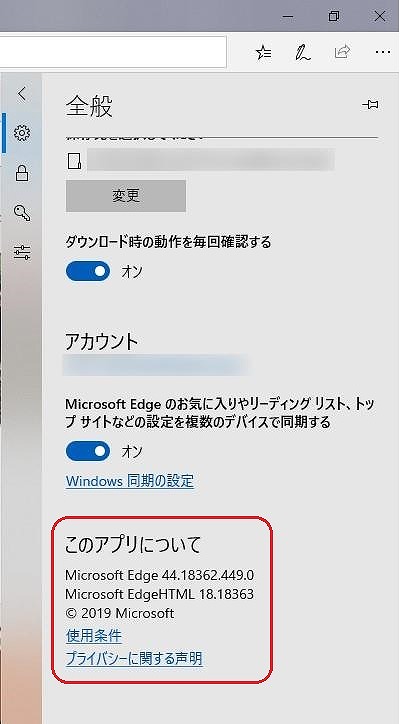
PDF閲覧ソフト
PDF閲覧ソフトのインストールの確認は左下のウィンドウズアイコンをクリックし、「Adobe Acrobat Reader DC」があればOKです。
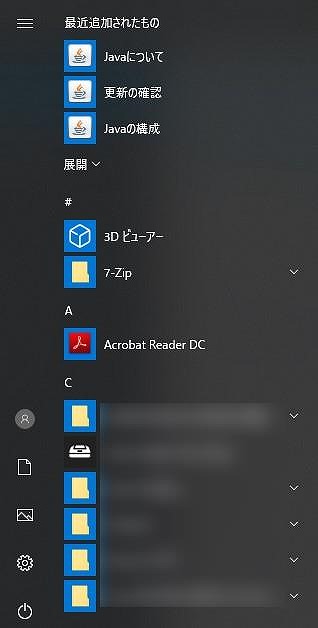
私の場合「『Acrobat Reader』はさすがにOKでしょう」と思っていたのですが、なんと「DC」ではありませんでした。たぶん「Acrobat Reader」なので大丈夫だと思うんですが、マイナポータルで散々やられてきたので素直に「Adobe Acrobat Reader DC」をインストールすることにしました。Adobeの公式ホームページから「Acrobat Reader をダウンロード」をクリックし、インストーラーをダウンロード。
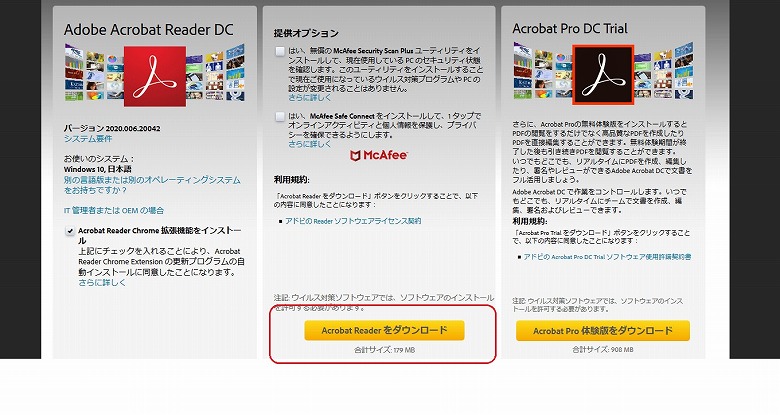
Adobe Acrobat Reader DC ダウンロード | 無料の Windows、Mac OS、Android 向け PDF ビューア
インストーラーをクリックすれば「Adobe Acrobat Reader DC」をインストールすることができます。今後も「DC」を利用するためデフォルトのPDFアプリケーションにしました。
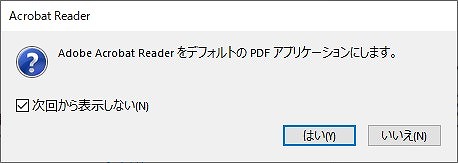
以上、ウィンドウズ10でe-Taxソフト (WEB版)を利用する場合の環境確認でした。
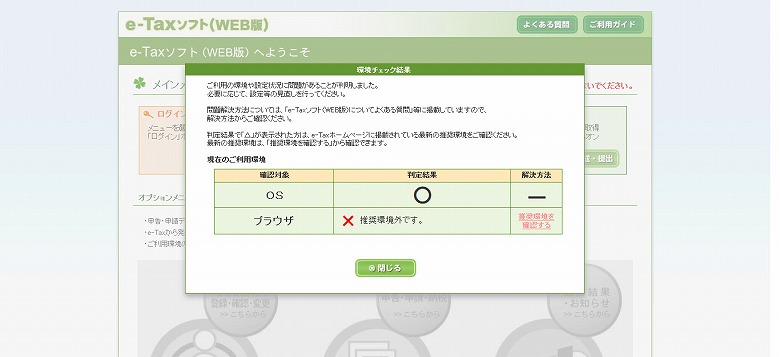
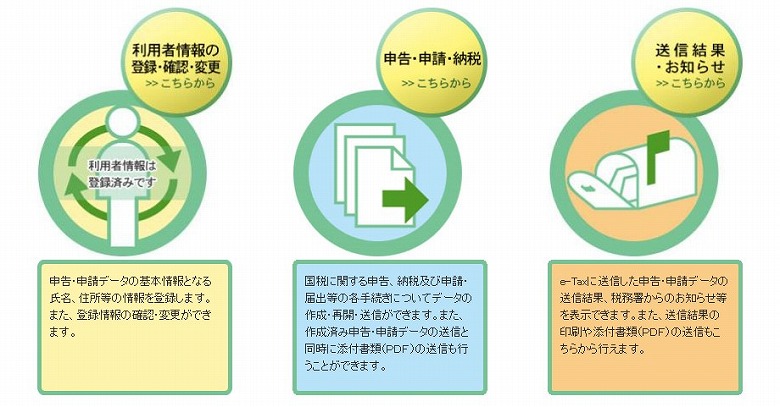
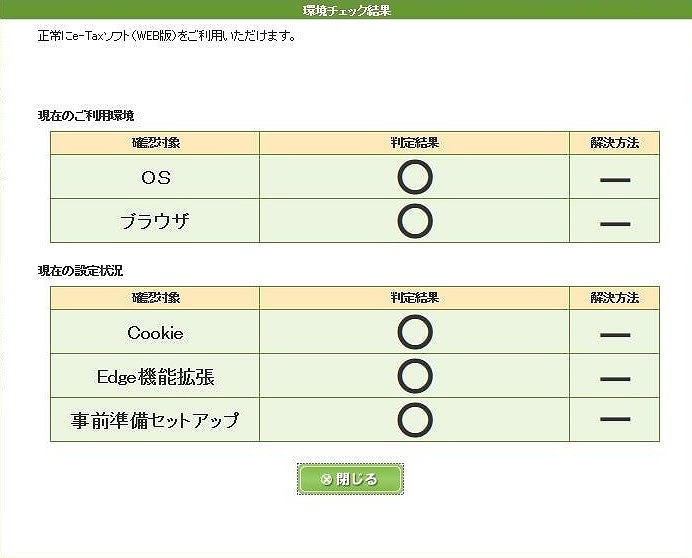
コメント